
A legtöbb esetben az Airpods egy nagyon varázslatos hallgatási élményt nyújt. De az írás idején, Az Auto-Connect funkció Nem megbízható a Mac-en. Ha megtalálja az Airpods véletlenszerűen csatlakoztatja vagy leválasztja a Mac-t, a legjobb, ha kikapcsolja ezt a funkciót.
Az IOS 14, IPados 14 és a Macos Big Sur segítségével kezdődött az Apple az Airpods és airpods Pro automatikus csatlakozási funkcióját. Mindaddig, amíg ugyanazt az Apple-fiókot használja az összes eszközön, a funkció alapértelmezés szerint engedélyezett.
Amikor az iPhone és az iPad-hez jön, a funkció hirdetettként működik. De ha rendszeresen használod az iPhone-t és a Mac-t, ez a funkció egy kicsit rendetlenségre vált. Néha az Airpods automatikusan bekapcsolja a Mac-t, amikor az iPad-on használja őket, vagy megtagadják az iPhone-hoz való visszatérést akkor is, ha hívást kapsz.
Mac felhasználók számára a legjobb, ha letiltja az Auto-Connect funkciót, és használja a t Kézi megközelítés a Mac-hez való csatlakozáshoz .
ÖSSZEFÜGGŐ: Hogyan lehet kézzel váltani az Airpods a Mac, az iPhone és az iPad között
A Mac-en kattintson az Apple logóra a menüsor bal felső sarkában, majd válassza ki a "Rendszerbeállítások" opciót.

Itt válassza ki a "Bluetooth" menüt.
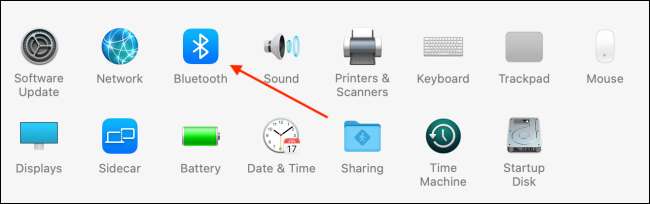
Most győződjön meg róla, hogy az AirPods párosított és csatlakozik a Mac-hez. Az "Eszközök" részből válassza ki az AirPods lehetőséget, és kattintson az "Opciók" gombra.
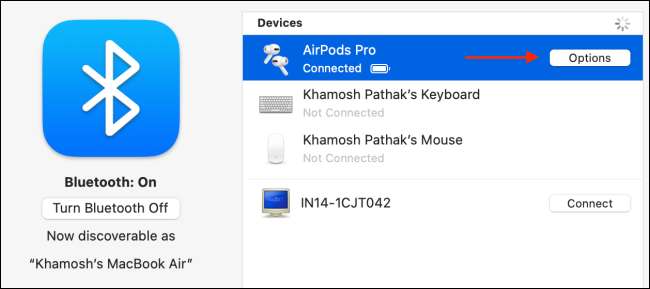
A „Connect to This Mac” menüben válassza a „Mikor utolsó kapcsolódott ehhez a Mac” opciót a legördülő menüből. Ezután kattintson a "Kész" gombra a beállítások mentéséhez.
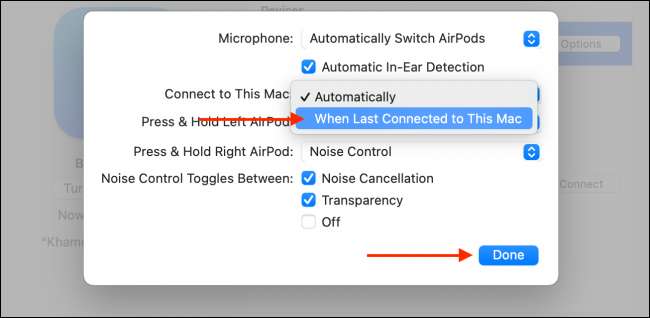
Az Airpods automatikus csatlakozási funkcióját most le lehet tiltani a Mac-en, és visszamegy az előző módszerhez.
Sokféleképpen lehet manuálisan csatlakozni az AirPods vagy Airpods Pro a Mac számára. A harmadik féltől származó eszközöket is használhat Fogtündér (5,99 $) gyors és megbízható megközelítéshez.
A Macos Big Sur and magasabb szinten is Használja a vezérlőközpontot hogy gyorsan csatlakozzon az AirPodshoz. A menüsorból kattintson a Vezérlőközpont gombra, és válassza ki a "Bluetooth" opciót.
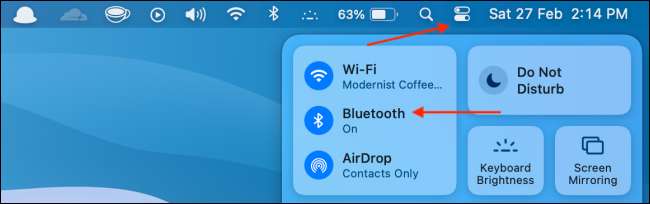
Itt válassza ki az AirPods vagy AirPods Pro lehetőséget. Az Airpods azonnal csatlakozik a Mac készülékhez.

Miután az AirPods csatlakoztatva van, akkor válthat a különböző Zajzárási módok jobbra a Bluetooth menüből.
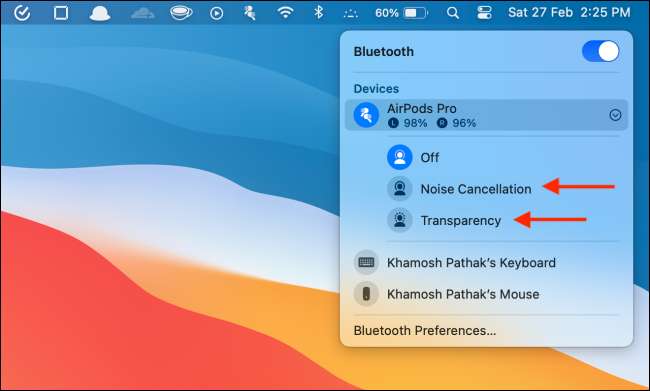
ÖSSZEFÜGGŐ: Hogyan engedélyezzük zajcsökkentés a AirPods Pro iPhone, iPad és Mac







